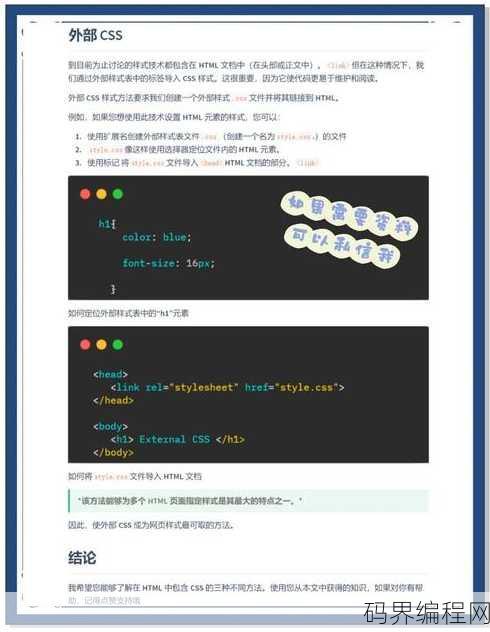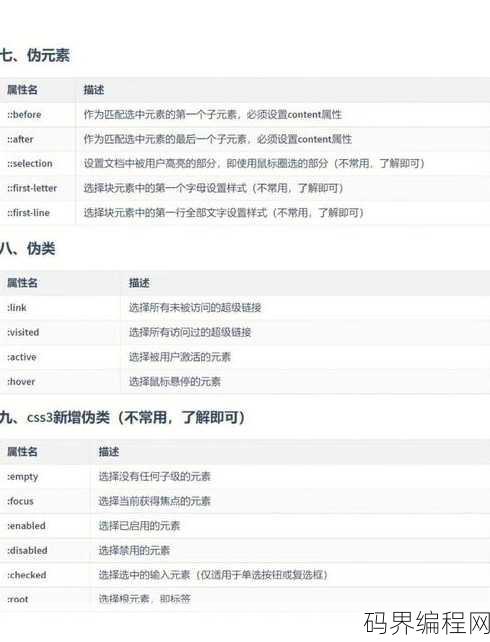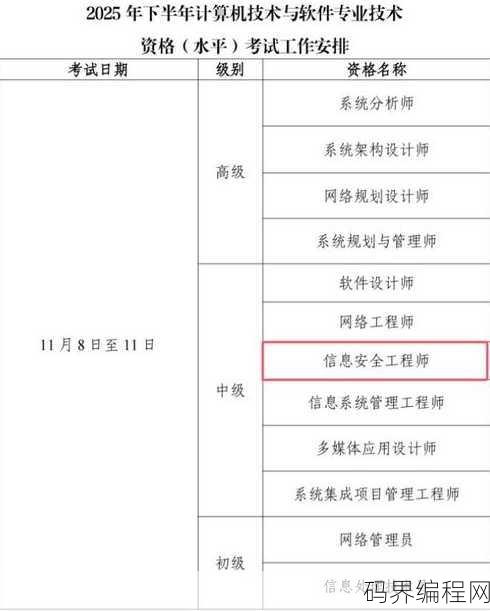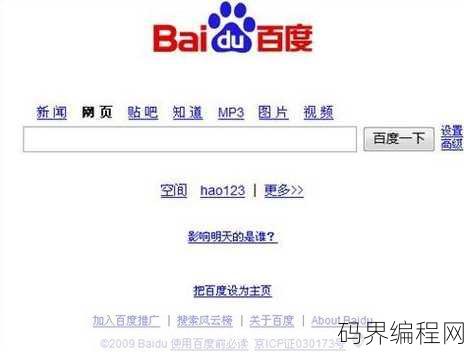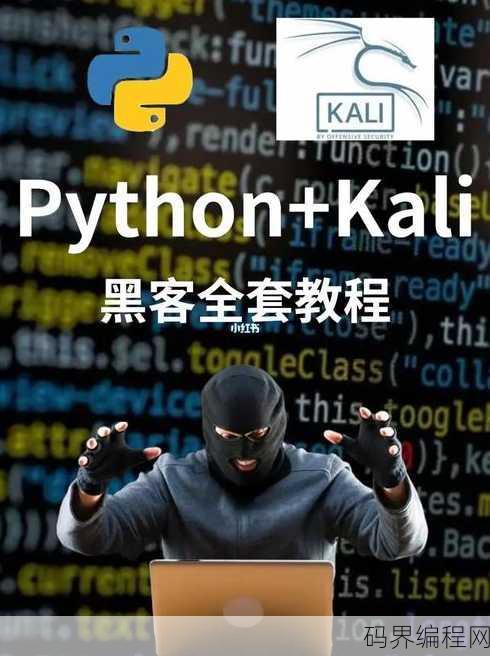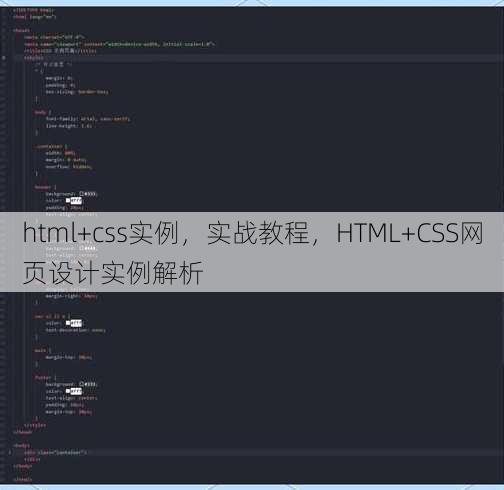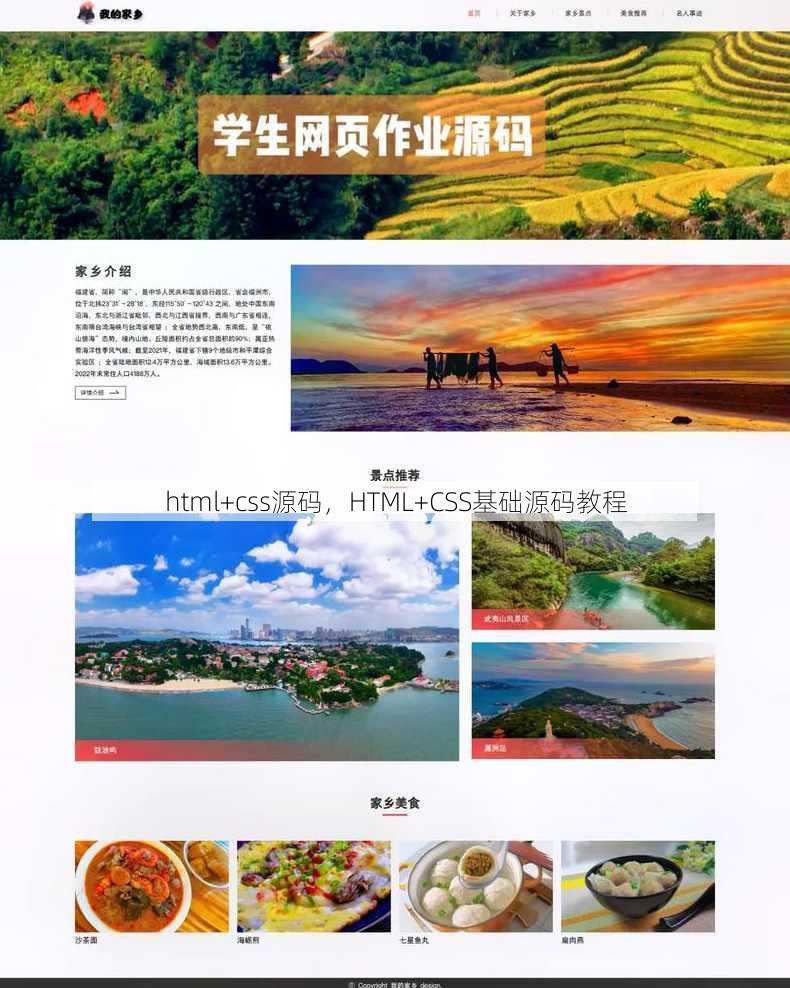如何配置java开发环境,搭建Java开发环境指南
配置Java开发环境通常包括以下步骤:下载并安装Java Development Kit(JDK),选择合适的版本并根据系统提示完成安装,配置环境变量,将JDK的bin目录路径添加到系统环境变量Path中,打开命令提示符或终端,输入java -version验证JDK是否正确安装,下载并安装集成开发环境(IDE),如IntelliJ IDEA或Eclipse,配置相应的Java版本,在IDE中创建新项目,并配置项目所依赖的库和框架。如何配置Java开发环境
用户解答: 大家好,我是一名初学者,最近想学习Java编程,但是不知道如何配置Java开发环境,请问有经验的开发者能指导一下吗?
下面,我将从几个方面详细介绍如何配置Java开发环境。
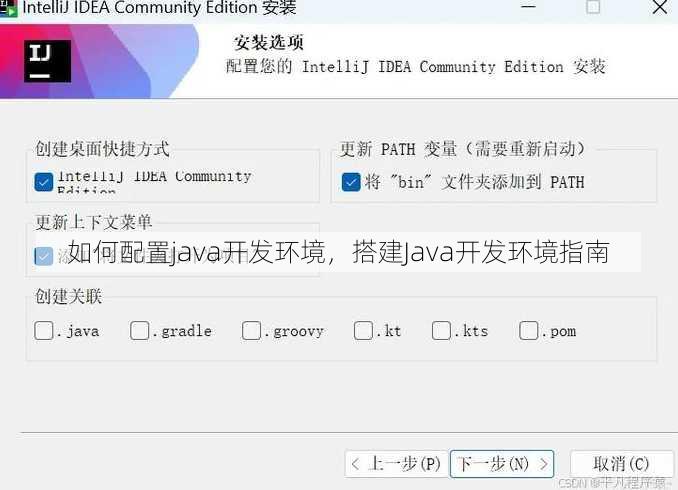
一:选择合适的Java版本
- 选择官方版本:建议选择Oracle官方发布的Java版本,因为它们通常更稳定,且包含最新的特性。
- 检查系统兼容性:确保你的操作系统与所选Java版本兼容。
- 了解版本差异:Java 8、Java 11、Java 17等,不同版本有不同的特性和兼容性。
二:下载并安装Java
- 下载Java安装包:访问Oracle官网,下载与操作系统和所需版本相匹配的Java安装包。
- 安装Java:双击下载的安装包,按照提示完成安装。
- 验证安装:在命令行中输入
java -version,查看是否成功安装。
三:配置环境变量
- 设置JAVA_HOME环境变量:在系统环境变量中设置JAVA_HOME,其值为Java安装目录。
- 设置Path环境变量:将Java的bin目录添加到Path环境变量中。
- 验证环境变量:在命令行中输入
echo %JAVA_HOME%和echo %Path%,检查环境变量是否配置正确。
四:选择合适的IDE
- 选择适合初学者的IDE:IntelliJ IDEA、Eclipse等,它们提供了丰富的功能,可以帮助你快速入门。
- 了解IDE功能:选择支持Java开发的IDE,并熟悉其基本功能。
- 安装IDE:下载并安装所选IDE,按照提示完成安装。
五:编写第一个Java程序
- 创建Java文件:使用文本编辑器(如Notepad++、Sublime Text等)创建一个名为
HelloWorld.java的文件。 - 编写Java代码:在文件中输入以下代码:
public class HelloWorld {
public static void main(String[] args) {
System.out.println("Hello, World!");
}
}
- 编译Java程序:在命令行中输入
javac HelloWorld.java,编译Java代码。 - 运行Java程序:在命令行中输入
java HelloWorld,运行编译后的程序。
通过以上步骤,你就可以成功配置Java开发环境,并编写你的第一个Java程序了,祝你在Java编程的道路上越走越远!
其他相关扩展阅读资料参考文献:
安装JDK与配置环境变量
-
选择合适的JDK版本
根据项目需求选择JDK版本,推荐使用JDK8或JDK11,避免兼容性问题,官网下载对应操作系统的安装包,优先选择长期支持(LTS)版本以确保稳定性。 -
安装JDK的正确路径
安装时建议将JDK路径设置为默认安装目录(如Windows的C:\Program Files\Java),便于后续配置,若需自定义路径,需确保路径中无空格或特殊字符,防止命令执行失败。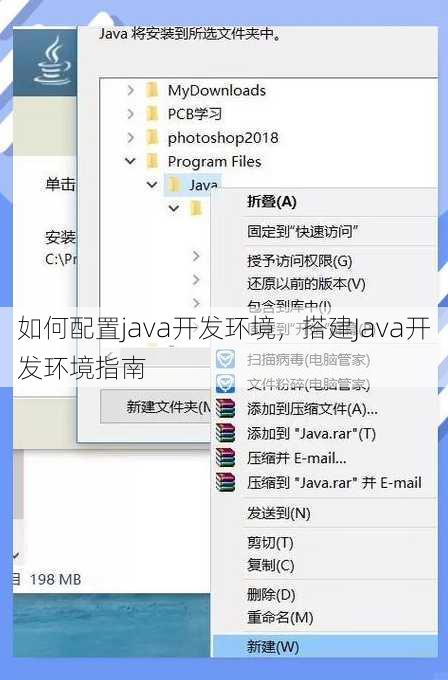
-
配置环境变量
安装完成后,需手动设置JAVA_HOME环境变量,指向JDK安装目录,同时将%JAVA_HOME%\bin(Windows)或$JAVA_HOME/bin(Linux/macOS)添加到系统PATH,确保命令行可直接调用java和javac。
选择与配置开发工具
-
推荐IDE选型
IntelliJ IDEA是Java开发的首选工具,尤其适合企业级项目;Eclipse适合初学者和轻量级开发;VS Code则以插件扩展性著称,适合跨语言开发场景,根据个人习惯和项目需求选择。 -
IDE的安装与初始化
下载IDE安装包后,按提示完成安装,安装完成后,需配置JDK路径,在IDE设置中选择已安装的JDK版本,对于VS Code,需安装Java扩展包(如JetBrains的Java插件)以获得完整功能。 -
项目模板与依赖管理
新建项目时,选择合适的模板(如Maven或Gradle项目)。Maven通过pom.xml管理依赖,Gradle使用build.gradle,两者均需在项目初始化时配置仓库地址和编译参数。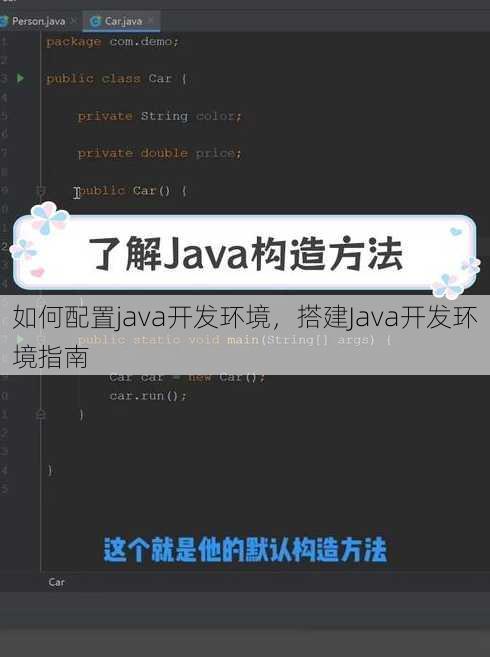
构建工具与版本控制集成
-
Maven与Gradle的安装
下载Maven或Gradle安装包,解压后配置环境变量。Maven需设置M2_HOME和PATH,Gradle需设置GRADLE_HOME并添加bin目录到系统路径。 -
构建工具的配置文件
Maven的settings.xml文件用于配置本地仓库和镜像源,建议将本地仓库路径改为D盘或SSD以提升构建速度,Gradle的gradle.properties文件可设置JVM参数,如org.gradle.jvmargs=-Xmx4g优化内存分配。 -
版本控制工具的衔接
安装Git后,需在IDE中配置账户信息和默认分支,对于团队协作,建议使用GitHub或GitLab作为代码托管平台,并通过.gitignore文件排除编译生成的.class和target目录。
验证环境配置是否成功
-
命令行测试
打开终端或命令提示符,输入java -version和javac -version,若输出版本号则说明JDK配置成功,运行echo %JAVA_HOME%(Windows)或echo $JAVA_HOME(Linux/macOS)确认环境变量是否正确。 -
IDE内运行Hello World
在IDE中新建Java类,输入public class Test { public static void main(String[] args) { System.out.println("Hello World"); } },编译并运行,若控制台输出“Hello World”,则开发环境配置无误。 -
构建工具的快速验证
使用Maven执行mvn clean compile或Gradle执行gradle build,观察输出日志是否报错,若出现“BUILD SUCCESS”或“BUILD SUCCESSFUL”,说明构建工具与JDK已正确集成。
常见问题与解决方案
-
环境变量配置错误
若命令行提示“java: command not found”,需检查PATH是否包含JDK的bin目录,并重启终端,Windows用户可使用系统属性中的“环境变量”设置,避免误删或覆盖。 -
IDE无法识别JDK
若IDE提示“JDK not found”,需重新检查JAVA_HOME是否指向正确的安装路径,对于VS Code,可卸载并重新安装Java插件,或通过Java: Home设置手动指定路径。 -
依赖下载失败
若Maven或Gradle报错“Unable to download artifact”,需检查网络连接或更换镜像源,在settings.xml中添加阿里云镜像https://maven.aliyun.com/repository/public可显著提升下载速度。
进阶优化建议
-
使用IDEA的自动导入功能
在IntelliJ IDEA中,启用“Import changes from Maven/Gradle”选项,可自动同步依赖和项目结构,减少手动配置时间。 -
配置多版本JDK切换
通过IDEA的“SDKs”设置,可添加多个JDK版本并切换使用,方便兼容不同项目需求。 -
集成Docker容器化环境
对于需要统一开发环境的团队,建议使用Docker构建Java镜像,通过docker run命令快速启动预配置的开发容器,避免环境差异导致的调试问题。
配置Java开发环境是开发者入门的第一步,正确设置环境变量和构建工具是确保后续开发顺利的关键,通过选择适合的IDE和版本控制工具,可大幅提升开发效率,若遇到问题,优先检查路径和网络配置,并参考官方文档进行排查,一个稳定、高效的Java环境将为你的开发之旅奠定坚实基础。
“如何配置java开发环境,搭建Java开发环境指南” 的相关文章
十大免费爬虫app,免费爬虫利器盘点,十大高效爬虫APP推荐
十大免费爬虫App汇总如下:1. Beautiful Soup - Python库,用于解析HTML和XML文档;2. Scrapy - Python框架,高效处理大量网页数据;3. Octoparse - 适用于非编程用户的可视化爬虫工具;4. XPather - 基于XPath的网页元素提取工具...
html中添加css的方法,HTML中引入CSS的常用方式
在HTML中添加CSS主要有两种方法:内联样式和外部样式,内联样式直接在HTML标签的style属性中定义,适用于单个元素的样式调整,外部样式则是将CSS代码保存在单独的.css文件中,通过在HTML文件中的`部分使用标签引入,适用于多个页面或全局样式管理,还可以使用`标签在HTML文件内部定义CS...
css是指什么,CSS,揭秘网页样式与布局的秘密武器
CSS(层叠样式表)是一种用于描述HTML或XML文档样式的样式表语言,它允许开发者将内容(如HTML元素)的布局、颜色、字体和其他视觉样式与内容本身分离,从而提高网页的可维护性和灵活性,CSS通过选择器指定样式规则,这些规则定义了文档中特定元素的外观,它支持层叠、继承和优先级概念,允许样式规则在不...
数据库工程师考试时间,数据库工程师资格考试时间公布
数据库工程师考试时间已公布,具体日期请关注官方公告,考生需提前准备,确保在规定时间内完成考试,更多考试详情,请密切关注相关渠道获取最新信息。 大家好,我是一名正在准备数据库工程师考试的学生,我一直在关注一个非常重要的问题,那就是数据库工程师考试的具体时间,因为我知道,考试时间对于我们复习和备考有着...
打开百度网页的代码,如何使用代码打开百度网页
百度网页的代码无法直接通过文字提供,因为网页代码是HTML、CSS、JavaScript等多种语言混合编写的,且每个网页的代码都是独特的,要获取特定百度网页的代码,您需要使用浏览器的开发者工具(通常是通过右键点击网页元素选择“检查”或按下F12键打开),然后在源代码视图中查看,这会显示该网页的HTM...
黑客编程入门视频教学,新手必看,黑客编程入门视频教程合集
本视频教程为初学者量身打造,从基础入门到实战应用,地讲解黑客编程的技巧和知识,通过学习,你将掌握常见的黑客攻击手法、防护措施及网络安全知识,为成为一名专业的黑客奠定坚实基础,视频涵盖多个实用案例,让你轻松入门,快速提升技能。黑客编程入门视频教学——开启你的网络安全之旅** 作为一名初学者,我一直在...